Die Ausbrechformen werden nach der Definition der Stanzkonturen generiert.
Visuelle Darstellung: Eine Platte in die Plattendatenbank hinzufügen
![]() Klicken
Sie auf das Piktogramm, um das Video anzusehen. Dauer: 2:50 Min.
Klicken
Sie auf das Piktogramm, um das Video anzusehen. Dauer: 2:50 Min.
Im Register Stanzform in einer
Layoutzeichnung klicken Sie auf Stanzkonturen
erzeugen  .
.
Um den Ausbrechbereich zu definieren, klicken Sie innerhalb einer Kontur.
HINWEISE
An der unteren Ausbrechform wird derh Ausbrechbereich durch eine Kontur festgelegt, die aus den kombinierten Bereichen der Packungen am Bogen bestehen. Um diesen Ausbrechbereich zu definieren, klicken Sie innerhalb einer Kontur. Nachdem Sie in allen einzelnen Bereichen geklickt haben, stellen sie eine einzige Kontur her. Falls Bereiche in roter Schraffur (wie im Bild dargestellt) erscheinen, bedeutet dies, dass mit dem Greiferbereich nicht verbunden sind. Sie müssen damit verbunden sein.
Es wird empfohlen, dass
die Schaltfläche Änderungen anwenden
 eingedrückt
ist.
eingedrückt
ist.

Verbinden Sie die offenen Konturen (siehe Video).
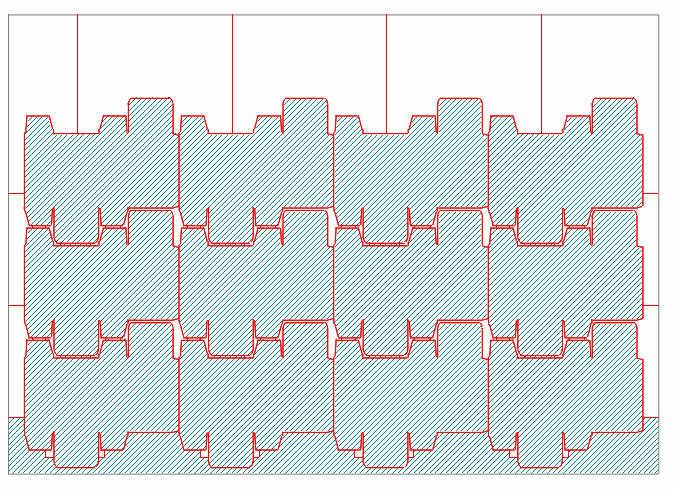
Im Register Stanzform klicken
Sie auf Ausbrechformen erzeugen  .
.
Es erscheint das Dialogfenster Optionen Ausbrechformen.
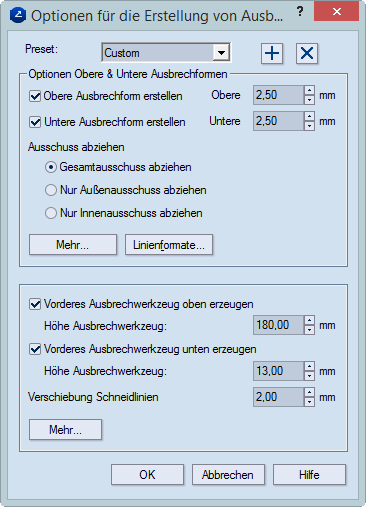
Klicken Sie auf OK.
Die oberen und die unteren Ausbrechformen werden erzeugt. (In den Bildern ist das Erscheinen der Basiszeichnung unterdrückt worden.)
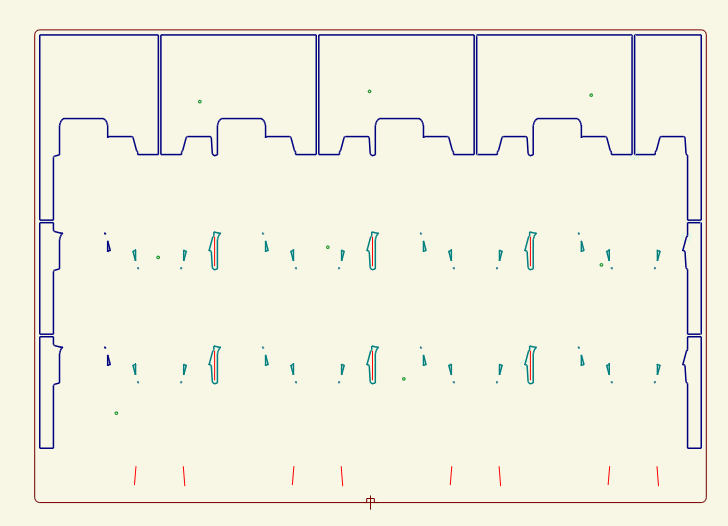
Die obere Ausbrechform
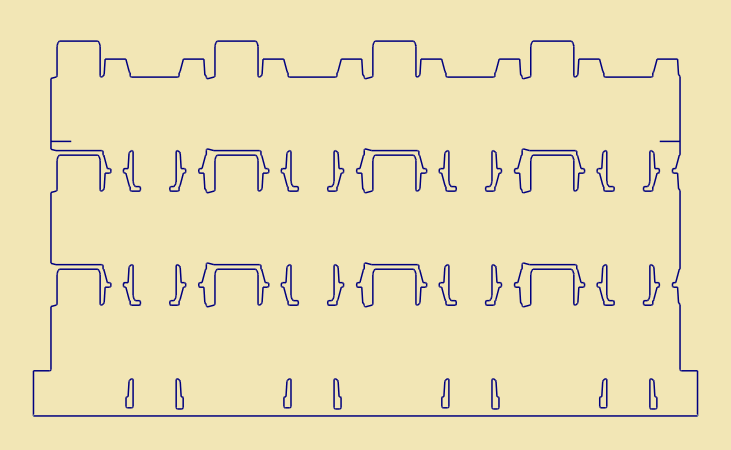
Die untere Ausbrechform
An der oberen Ausbrechform zeichnen Sie zusätzliche Ausbrechobjekte im Format Ausbrechen.
HINWEIS: Um sicherzustellen, dass alle zusätzlichen
Ausbrechobjekte identisch sind und identisch platziert werden, achten
Sie darauf, dass Änderungen anwenden  eingedrückt ist.
eingedrückt ist.
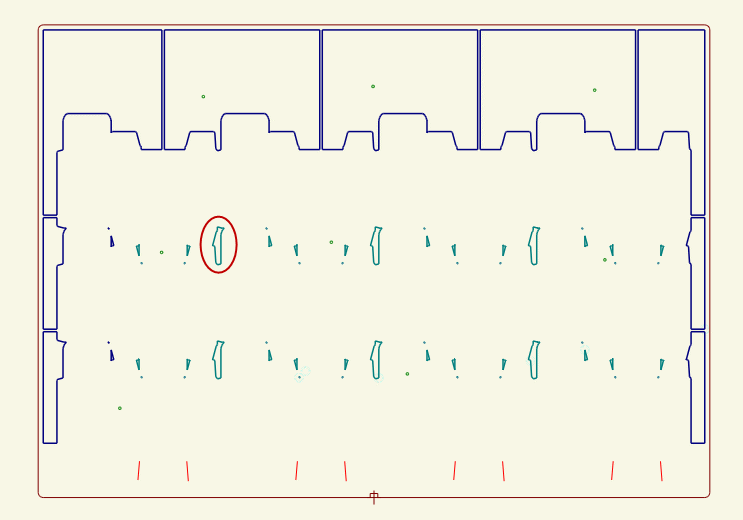
Die Stelle, wo zusätzliche Ausbrechobjekte gezeichnet werden sollen.
HINWEIS: Dies ist ein Beispiel: Sie können die zusätzlichen Ausbrechelemente an Stellen je nach Bedarf zeichnen.
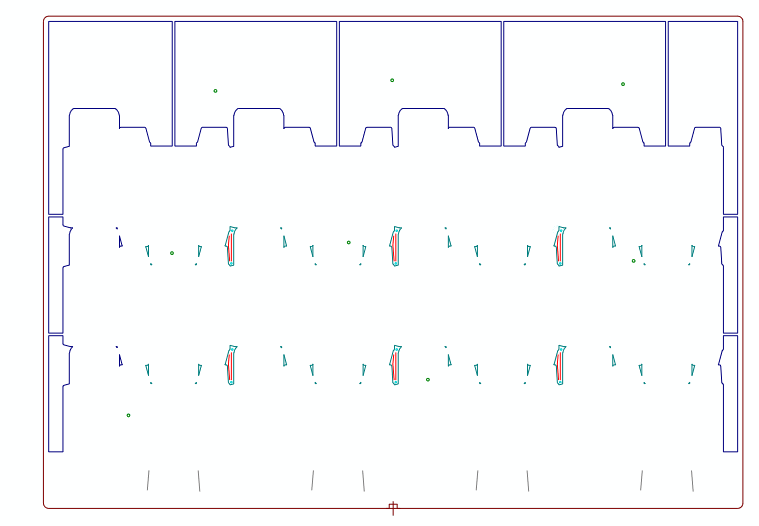
Nach dem Zeichnen der zusätzlichen Ausbrechobjekte
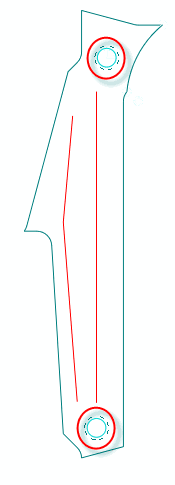
Strip pins (highlighted) are inserted to carry out the stripping of waste.